
Wie sende ich SMS vom Computer (Windows & Mac) an das Mobiltelefon?

"Ich habe gehört, dass Textnachrichten mit der Computertastatur statt mit einem Mobiltelefon gesendet werden können. Ist das wahr? Weiß jemand, wie man es umsetzt? Ich bin wirklich frustriert und verärgert, wenn ich lange Textnachrichten auf meinem Telefon tippe. Wie sende ich Textnachrichten vom Computer an das Verizon-Handy?"
Als wir Studenten waren, war das Schreiben von SMS eine unserer Freuden. Wir können Hunderttausende von Textnachrichten schreiben und fühlen uns überhaupt nicht müde. Aber mit dem sich beschleunigenden Lebenstempo wird das Schreiben von Textnachrichten zu einer mühsamen Arbeit, insbesondere wenn wir eine lange Nachricht bearbeiten müssen. Haben Sie jemals daran gedacht, eine SMS vom Computer auf ein Handy zu schreiben?
Es gibt viele kostenlose SMS-SMS-Sites , auf denen Sie Textnachrichten online versenden können. Hm... Es hört sich wunderbar an, denn das Tippen auf Ihrem Computer wäre schnell und bequem. Obwohl die Hersteller von Mobiltelefonen ständig bestrebt sind, ihre Produkte zu verbessern und den besten Service zu bieten, ist es immer noch ein tragbares Gerät und wir können es nicht wie auf einem Computer tun.
Glücklicherweise können wir mit SMS-Software von Drittanbietern einfach eine Textnachricht schnell und genau über einen Computer eingeben und an eine beliebige Telefonnummer senden.
Teil 1. Wie sende ich mit dem besten Tool Textnachrichten vom PC auf das Handy?
Teil 2. Zwei weitere Möglichkeiten, Nachrichten vom Computer an das Mobiltelefon zu senden
Bestes Tool, mit dem Sie SMS vom Computer auf das Mobiltelefon senden können:
Coolmuster gibt gerade bekannt, dass sie eine leistungsstarke Software namens Coolmuster Android Assistant veröffentlicht haben, die eine Reihe von Funktionen für die Verwaltung von Android-Telefonen bietet. Eine der magischsten Funktionen ist die Möglichkeit, Textnachrichten vom Computer an jedes Mobiltelefon zu senden, einschließlich des Verizon-Mobiltelefons. Sie interessieren sich für dieses Thema?
Wenn ja, lesen Sie weiter, um die Schritt-für-Schritt-Anleitung zum Senden von Textnachrichten über den Computer mit diesem Android-Assistenten zu sehen. Die Windows-Version des Programms unterstützt fast alle Windows-Betriebssystemversionen.
Wenn Sie ein Mac verwenden, können Sie Coolmuster Android Assistant für Mac verwenden, um SMS von Ihrem Mac an ein Mobiltelefon zu senden.
Hauptmerkmale:
- Übertragen Sie alle Dateien schnell und ohne Qualitätsverlust von Ihrem Android-Telefon auf den Computer .
- Sie können Nachrichten direkt senden, sogar Gruppennachrichten vom Computer an ein bestimmtes Mobiltelefon, einschließlich iPhone 14.
- Verwalten Sie Ihre Android-Daten wie SMS, Kontakte, Fotos usw. direkt auf dem PC oder Mac.
- Funktion mit einer benutzerfreundlichen Oberfläche und unterstützt fast alle Telefone der Marke Android.
- Erfahren Sie mehr >>
Da das Programm sowohl mit Windows- als auch mit Mac-Versionen geliefert wird, sollten Sie die richtige Version für Ihr eigenes Computersystem herunterladen. Hier werden wir die Windows-Version als Beispiel festlegen, um zu sehen, wie Sie SMS vom PC an das Mobiltelefon senden. Die Vorgänge in der Mac-Version sind fast identisch, so dass Sie, wenn Sie ein Mac-Besitzer sind, auch auf das unten stehende Tutorial verweisen können.
Wie oben empfohlen, können Sie mit dem besten 3rd-Party-Tool - Coolmuster Android Assistant - frei Textnachrichten vom Computer auf Mobiltelefone senden. Hier ist also die Anleitung für Sie, um dieses Tool zum Senden von SMS an das Mobiltelefon zu verwenden.
Schritt 1. Verbinden Sie Ihr Telefon mit dem Computer
Schließen Sie zunächst das Datenkabel für Ihr Mobiltelefon an einen leeren USB-Anschluss Ihres Computers an und warten Sie, bis das Telefon als Wechseldatenträger unter "Arbeitsplatz" angezeigt wird. Installieren und starten Sie das Android-Verwaltungstool, dann sehen Sie die Hauptschnittstelle mit einigen Parameterinformationen Ihres Telefons, einschließlich Telefonmodell, Systemversion und Speicherplatzgröße.

Anmerkung: Coolmuster Android Assistant ist vollständig kompatibel mit allen gängigen Android-Handys, einschließlich HTC, Google, Motorola, Samsung, Sony Ericsson, Huawei und so weiter.
Schritt 2: Rufen Sie das SMS-Fenster auf
Alle Dateien auf Ihrem Mobiltelefon werden in der linken Seitenleiste angezeigt, klicken Sie einfach auf die Kategorie "SMS" und Sie gelangen in das SMS-Fenster. Klicken Sie auf die Schaltfläche Neu , um das Textfeld aufzurufen, in dem Sie die Mobiltelefonnummer eingeben können, an die Sie die Nachricht senden möchten, und geben Sie dann die Nachrichten in den folgenden Abschnitt ein.

3. Senden Sie SMS vom PC an das Mobiltelefon
Nachdem Sie die Nachrichten eingegeben haben, können Sie auf die Schaltfläche "Senden" klicken, um die Nachricht an das Zieltelefon zu senden.
Nach mehreren Experimenten können die gesamten Textnachrichten problemlos beendet werden und das Zieltelefon kann die Nachrichten sofort mit 100% Erfolg empfangen. Dieses Coolmuster Android Assistant ist ein voll funktionsfähiges Verwaltungstool für Android-Handys und absolut sicher, einfach zu bedienen und zuverlässig. Verwenden Sie es, um Ihr Telefon auf dem Computer zu verwalten, ohne Ihr Telefon zu beschädigen, und Datenverlust zu vermeiden. Probieren Sie es einfach aus!
Video-Tutorial
Optionale Option 1 : Verwenden einer Website zum Senden von Nachrichten vom PC an das Mobiltelefon
Abgesehen davon, dass Sie sich auf eine Software eines Drittanbieters verlassen, wie oben erwähnt, um Nachrichten vom PC an das Mobiltelefon zu senden, können Sie auf einer Website auch Nachrichten vom PC an das Mobiltelefon senden. Es gibt eine Vielzahl von Diensten, aus denen Sie wählen können, darunter die am weitesten verbreiteten:
> SendSMSNow
> TXT2Day
Nachdem Sie die Website wie gewünscht und benötigt aufgerufen haben, müssen Sie nur die folgenden Schritte ausführen, um Nachrichten wie gewünscht vom PC an das Mobiltelefon zu senden:
- Wählen Sie das Land aus, in das der Empfänger gehört.
- Geben Sie die Telefonnummer und die Vorwahl ein.
- Geben Sie die Nachrichten ein und klicken Sie auf die Option Senden. (Hinweis: Stellen Sie sicher, dass Zeichen innerhalb der Beschränkung zulässig sind.)
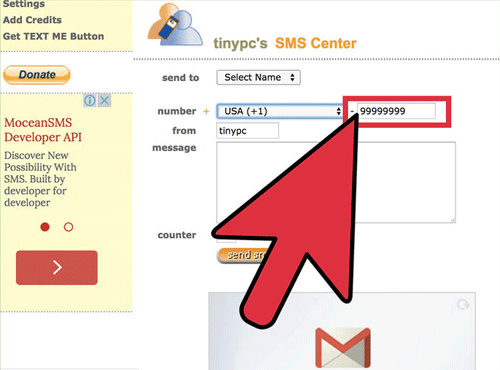
(Achtung: Beim Online-Versenden von Nachrichten vom PC auf das Handy müssen Sie sich vor Spam in Acht nehmen. Daher ist es sehr wichtig, die Datenschutzrichtlinien der Website zu überprüfen, um sicherzustellen, dass Ihre persönlichen Daten nicht illegal verkauft werden.)
Optionale Option 2: Verwenden einer App zum Senden von Nachrichten vom PC an das Mobiltelefon
Indem Sie die richtigen Messaging-Apps auf Ihren PC-Computer herunterladen, können Sie es auch einfach machen, Nachrichten direkt vom PC an das Mobiltelefon zu senden. Hier wird Android-Benutzern empfohlen, Skype und Hangouts auszuprobieren, mit denen Sie Nachrichten an mehr als einen Kontakt gleichzeitig senden können.
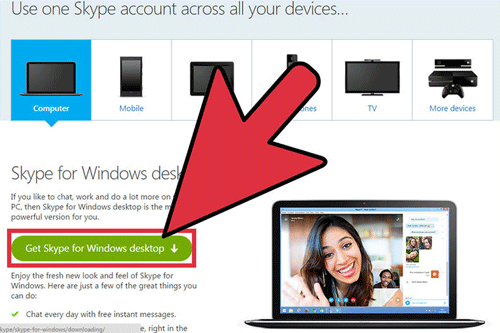
Nachdem Sie das installierte Programm auf dem PC-Computer geöffnet haben, melden Sie sich in Ihrem Konto wie dem Google-Konto oder dem Microsoft-Konto an, um die Kontakte zu erreichen. Geben Sie dann die Wörter ein und senden Sie die Nachrichten.
Verwandte Artikel:
So speichern Sie Textnachrichten vom Handy auf den Computer
Top 11 Android SMS Manager-Apps - Nachrichten für Android einfach verwalten
Gelöschte Textnachrichten vom Samsung-Handy wiederherstellen
5 überraschend einfache Möglichkeiten, Videos vom PC auf Android zu übertragen





